在上一章节中我们已经成功申请注册全球版微软Office 365 商业高级版了,试用期是30天。接下来跟大家一起检查下具备哪些服务和订阅,怎么去延长试用期,怎么去查看并确保各种服务是正常的。
- 登陆Office 365管理中心,如下图:
- 将下拉框拉到最底部,可看到各个服务状态,确保当前的运行状况均为“没有问题”(刚注册一般需要等待15分钟左右)
- 在仪表板页面,点击“查看和编辑您的订阅”
- 跳转到“订阅”页面后即可看到订阅的服务、状态、许可证数量等信息,在右边还可以点击“延长试用”完成试用期的延长。
- 点击“许可证”,可看到已分配和未分配的许可数量;
- 点击左边的“消息中心”在此可以看到最新消息和各种服务的警告或错误信息;
- 点击“支持”—“概述”,根据具体的问题分类,创建不同的服务请求,请求提交后Office 365技术支持团队帮助你解决问题或提供解决方案。大家平时遇到问题时即可在此处提交了,刚开始的时候我几乎每天都提交了技术请求。遇到问题多了,进步也就越大。
- 点击“用户”—“活动用户”可以看到已经有一个用户,也是全局管理员。
在上图可看到用户名和邮件地址等信息,大家会不会觉得这个邮箱地址是不是长了点,能否修改呢,能否使用公司自己的域名呢。在下一章节中将跟大家分享如何添加自定义域,这是几乎每个使用Office 365的公司都必须配置的。
Latest posts by Exchange中文站 (see all)
- 微软将推出卫星解决方案:可连接到 Azure 云服务 - 2020年9月17日
- Windows Terminal 1.0正式发布 - 2020年5月25日
- Azure Lighthouse 相关介绍 - 2020年3月2日
发布于:
浏览:6959 次

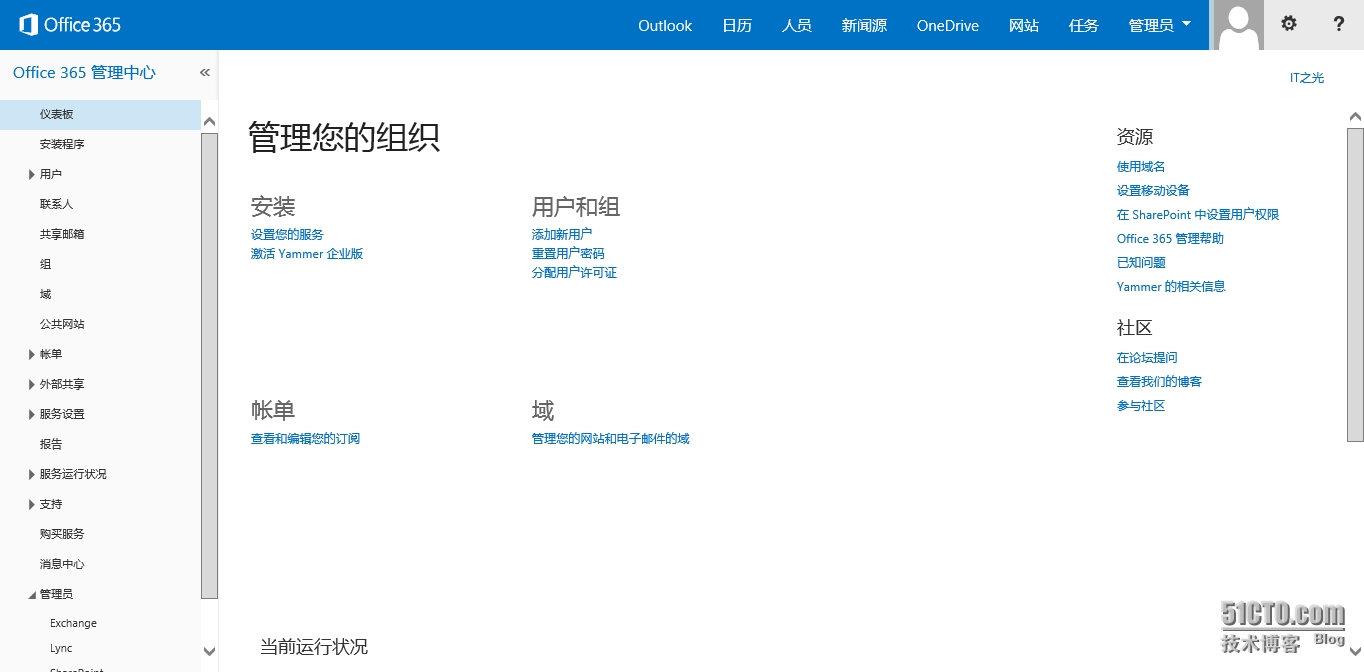
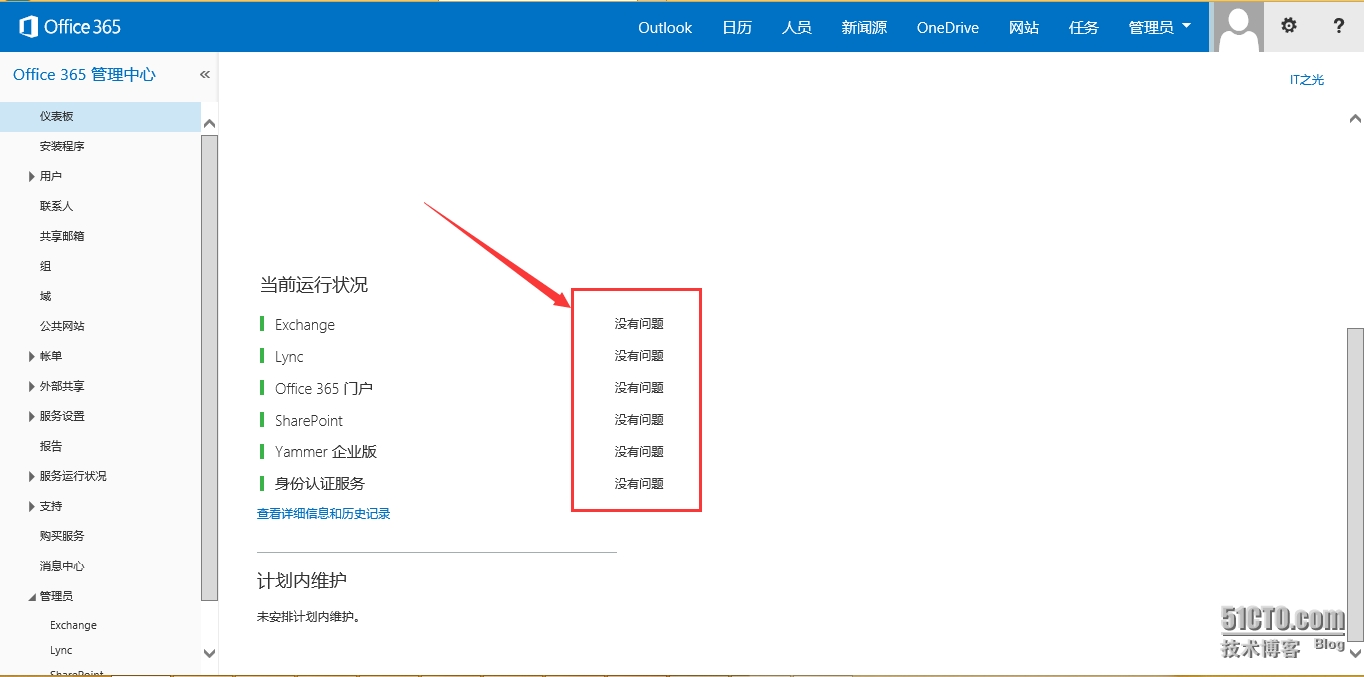
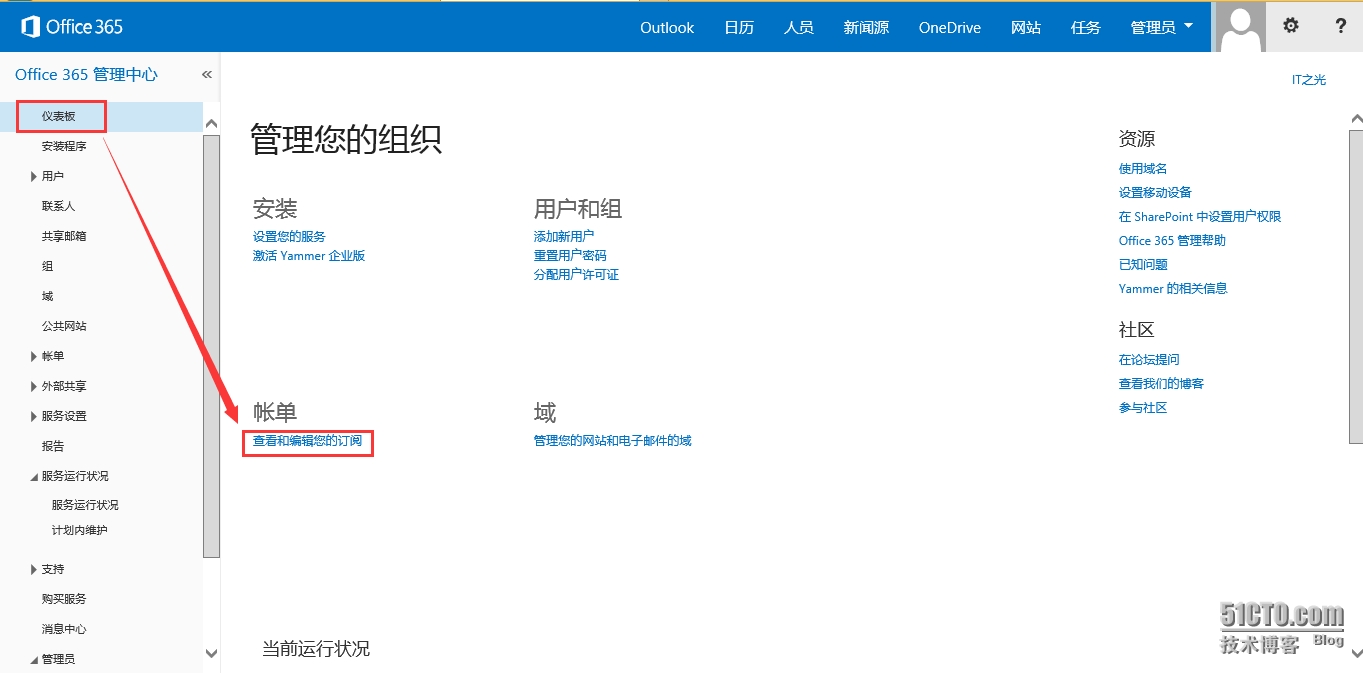
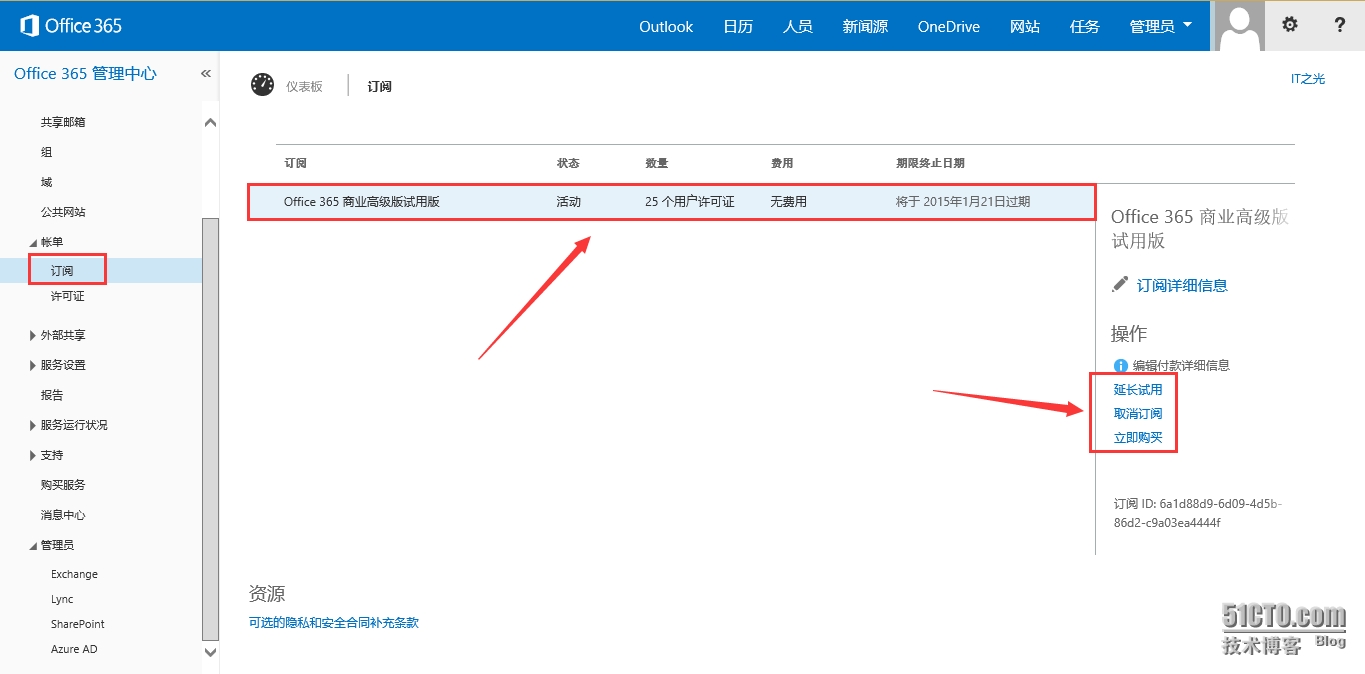
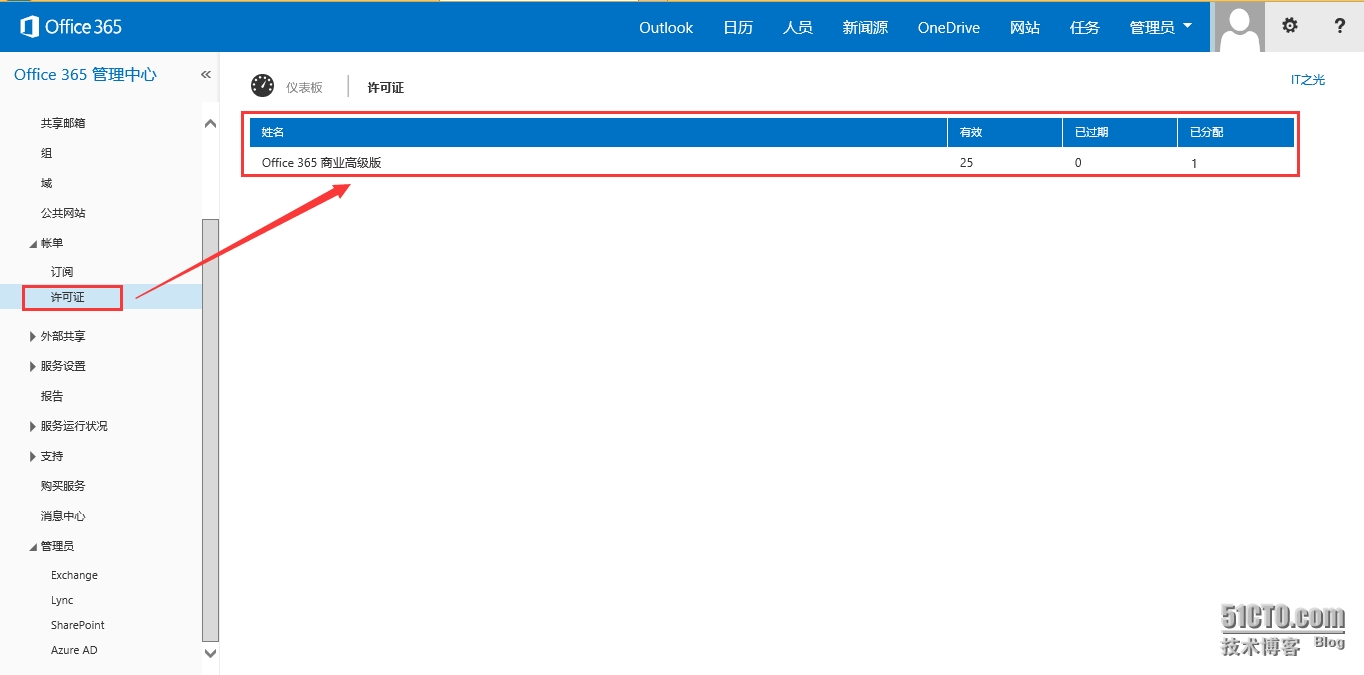
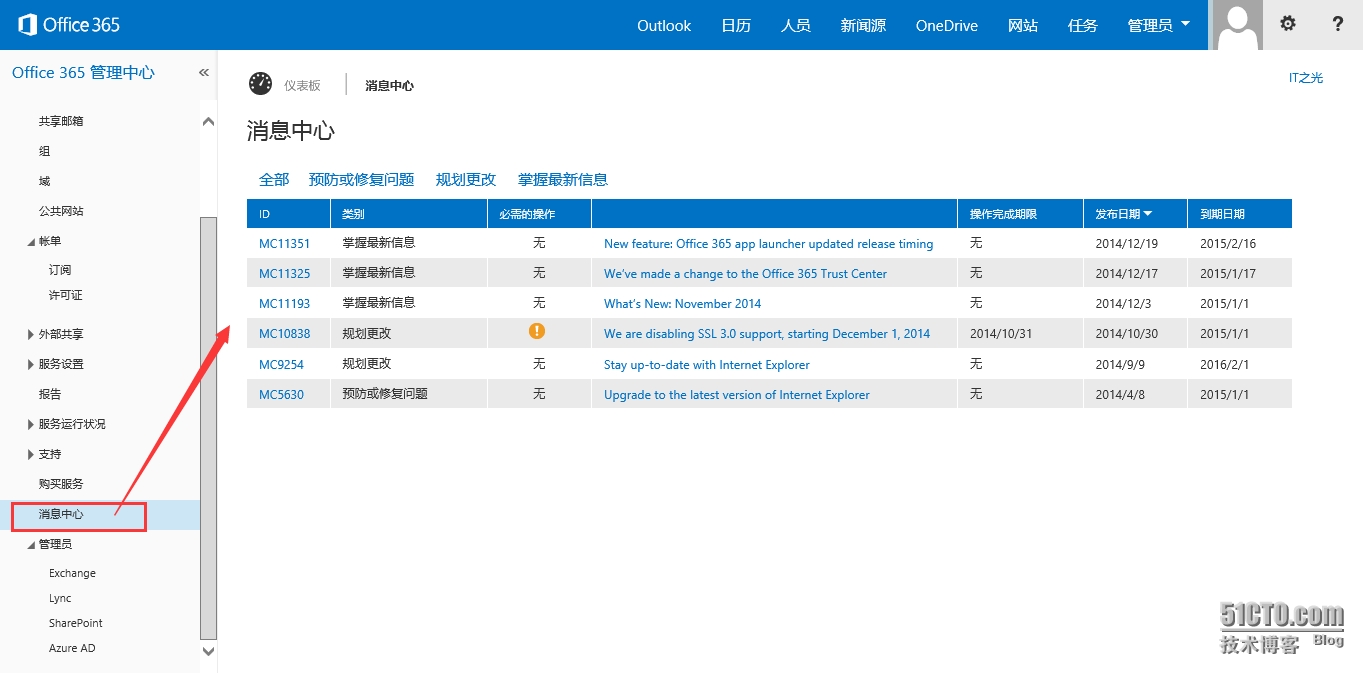
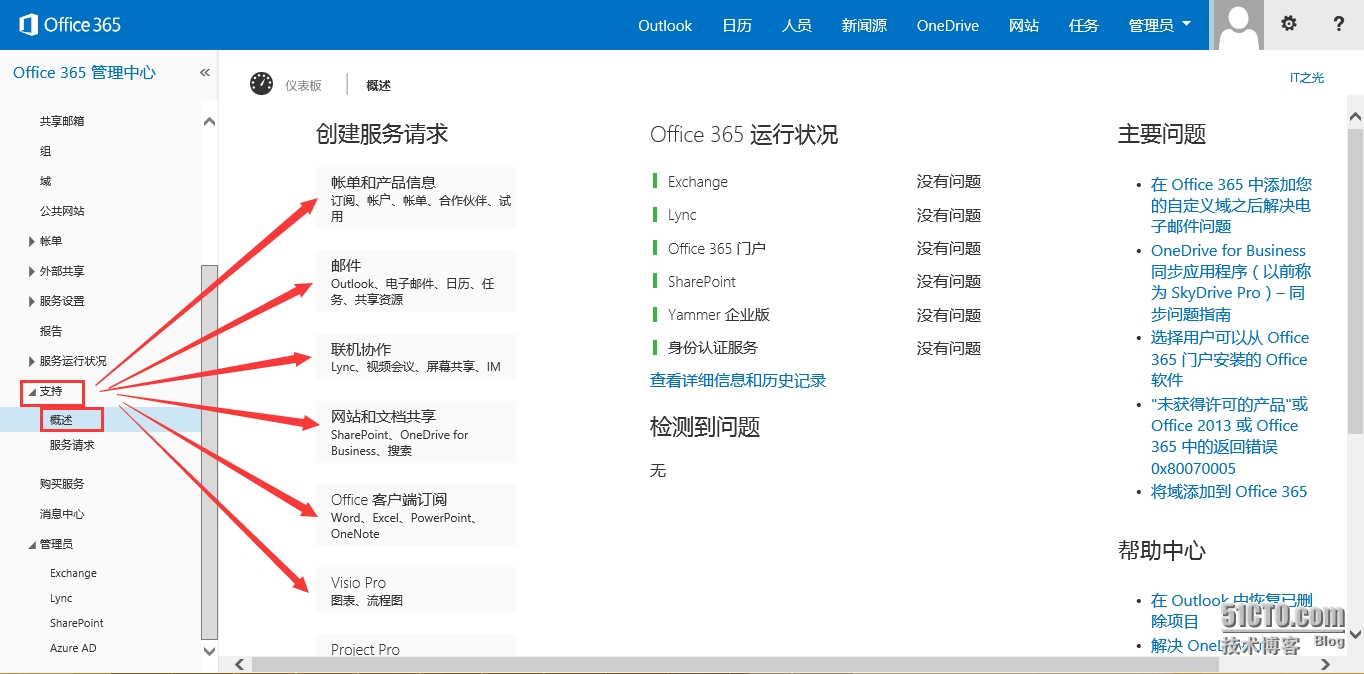
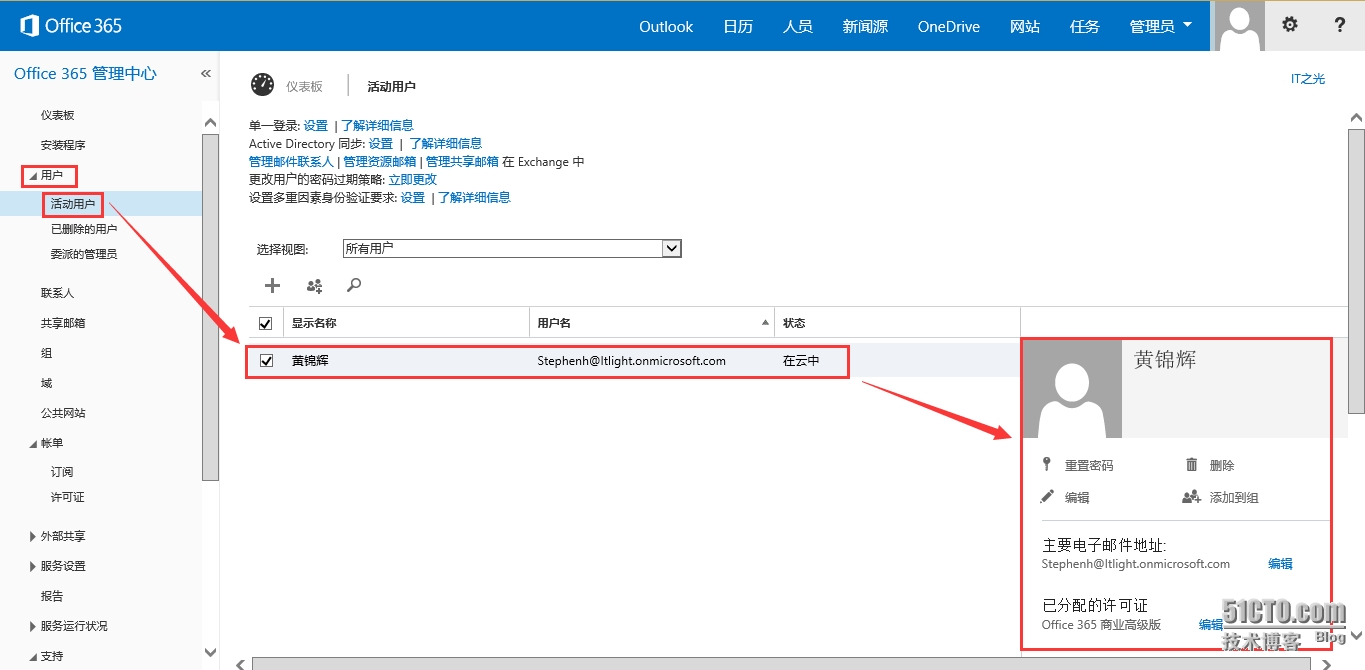
还没有评论